《QQ》结伴功能介绍
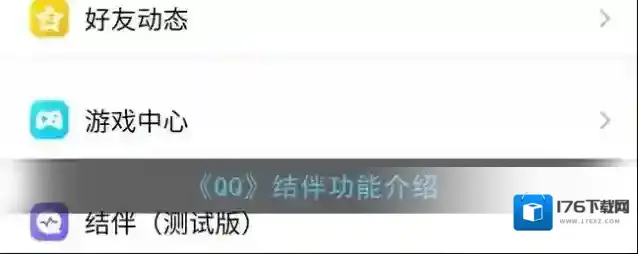
1、QQ的这个结伴功能主打陌生人社交,可以随机匹配兴趣相投的人聊天。目前结伴功能仍是测试版,因此并非所有用户都能体验这个功能。
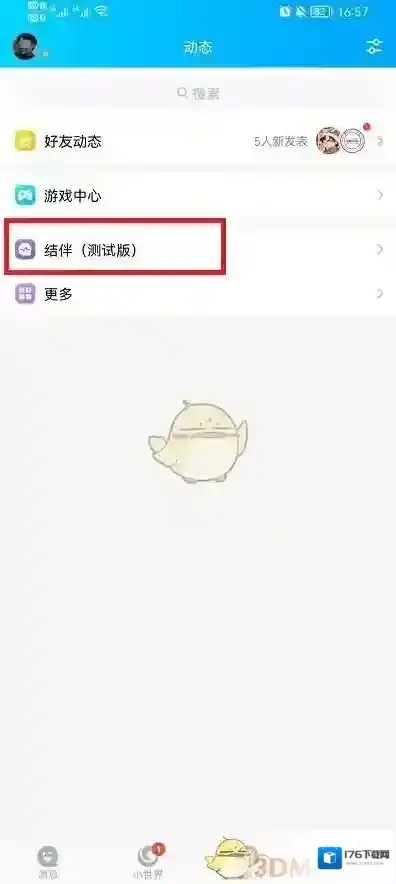
2、“结伴”功能主打陌生人社交,进入该页面后会有很多兴趣标签可供选择,用户可以随机匹配到兴趣相投的陌生人。网友曝光的页面显示,每个人最多可以选择10个兴趣标签,有“老二次元肥宅”、“峡谷召唤师”、“无肉不欢”等。选择符合自己的标签后,点击“发现同好”就能匹配陌生人。
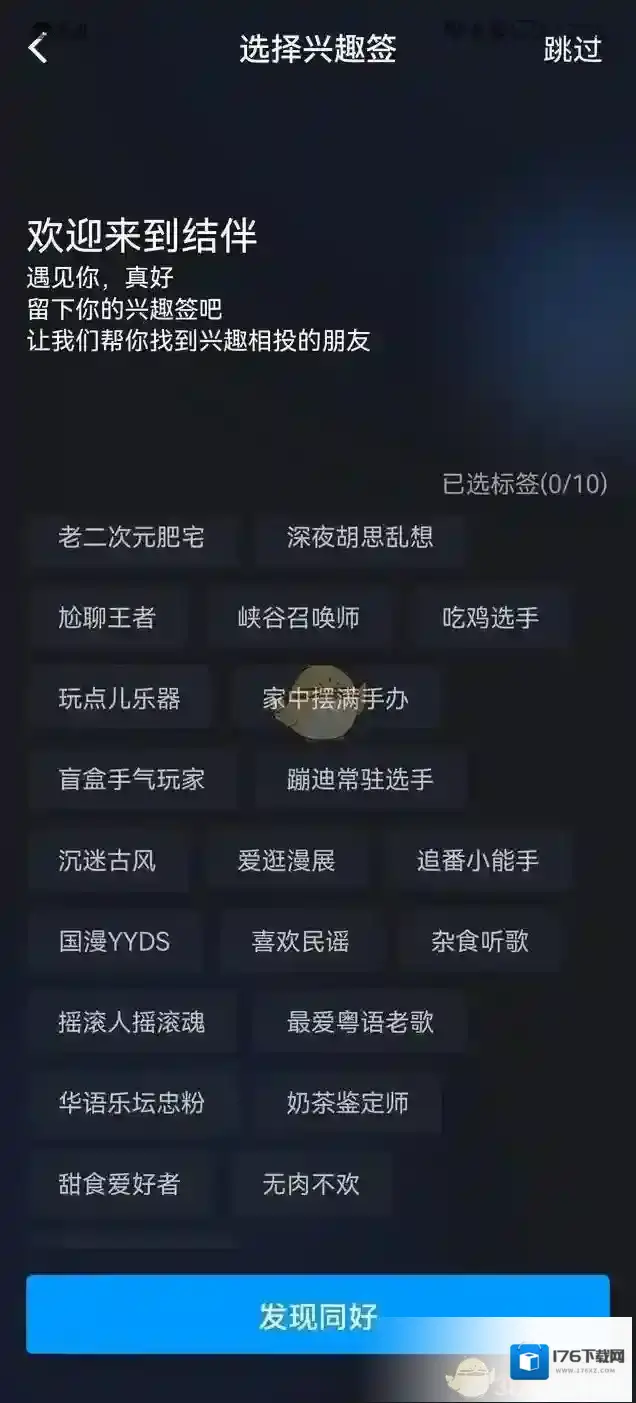
3、值得一提的是,之前QQ也推出了一个名为“扩列”的功能,也主打陌生人社交,开辟了匹配聊天、语音派对、情侣跳一跳、假装情侣、星座匹配等十二个板块,通过各种新玩法,吸引00后的年轻人。不过该功能去年 3 月已经停止服务,称正在升级优化。
本文内容来源于互联网,如有侵权请联系删除。
应用厂商信息
- 应用厂商: 腾讯
- 应用备案: 粤B2-20090059-1622A
- 权限说明: 点击查看
- 隐私政策: 点击查看
应用相关版本
QQ应用相关内容
-
《QQ》清空全部聊天记录方法
1、在手机QQ中,点击左上角的“用户头像”。 2、在个人中心页面中,点击左下角的“设置”。 3、在设置页面中,点击“通用”。 4、在通用设置页中,点击“聊天记录设置”。 5、在“聊天记录设置”页面中,点击“删除所有聊天记录”。 6、在提示框中,点击“...2025-09-07 -
《QQ》关闭游戏中心动态方法
1、首先我们点击打开QQ的设置。 2、然后选择消息通知。 3、接着点击好友消息通知。 4、最后进入页面之后关闭游戏动态通知后面的开关按钮即可! 本文内容来源于互联网,如有侵权请联系删除。2025-08-17 -
《QQ》字体样式设置方法
1、打开QQ界面中的左上角的个人头像,进入到下一个功能页面; 2、在自己的功能界面中,点击其中的限时装扮大放送就可以进入到其中; 3、在其界面中,找到字体选项; 4、随后在字体的设计界面中,点击其中的立即装扮就可以完成设置。 本文内容来源于互联网,如...2025-07-20 -
《QQ》添加标签方法
1、打开qq,点击左上角的头像进入到扩展界面; 2、在扩展界面中点击自己的头像,进入到自己的主页信息界面; 3、在主页信息界面就可以看到下方的标签栏,在栏目中就可以点击其中的添加标签进入到其中添加; 4、在其中就可以选择自己的标签,或者是自定义自己的...2025-07-20 -

-
《QQ》情侣关系可见范围介绍
qq情侣关系别人不能看到,在qq隐私中建立的qq情侣关系别人是看不见的,只有自己和对方可见;如果是qq空间建立的情侣空间,这个别人是可以通过qq空间看见的。通过qq隐私建立情侣关系方法如下: 1、点击qq头像后,点击设置。 2、点击隐私。 3、点击亲...2025-07-20 -
《QQ》课堂连麦说话方法
1、在qq中搜索课堂,点击下方的腾讯课堂。 2、在qq群课堂页面选择电话图标。 3、找到申请发言,等待老师同意即可。 本文内容来源于互联网,如有侵权请联系删除。2025-07-19 -
《QQ》小世界换成看点方法
1、打开手机qq,点击左上角“头像” 2、点击左下角“设置” 3、找到“辅助功能”打开 4、点击“主页底部栏设置” 5、最后点击“看点”,即可将小世界换成看点了。 本文内容来源于互联网,如有侵权请联系删除。2025-07-19 -

-
《QQ》结伴功能位置入口
1、打开最新版本的手机QQ,点击右下角的动态; 2、在动态界面中,就可以看到结伴(测试版)功能的入口,我们点击此处就可以进入到功能中; 3、进入到功能中之后,就可以选择不同的陌生人进行聊天,但是是限制次数的; 4、目前QQ的结伴功能还在测试阶段,所以...2025-07-19




发表回复
评论列表 ( 0条)